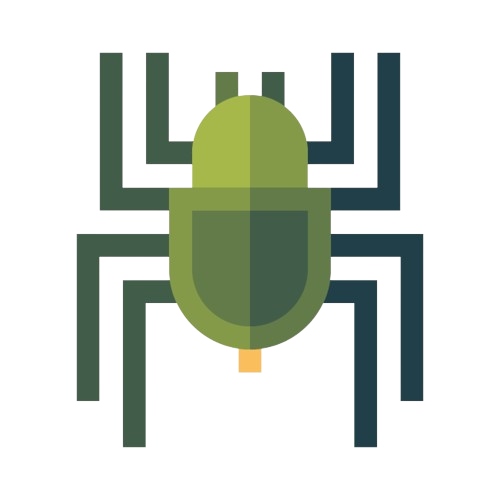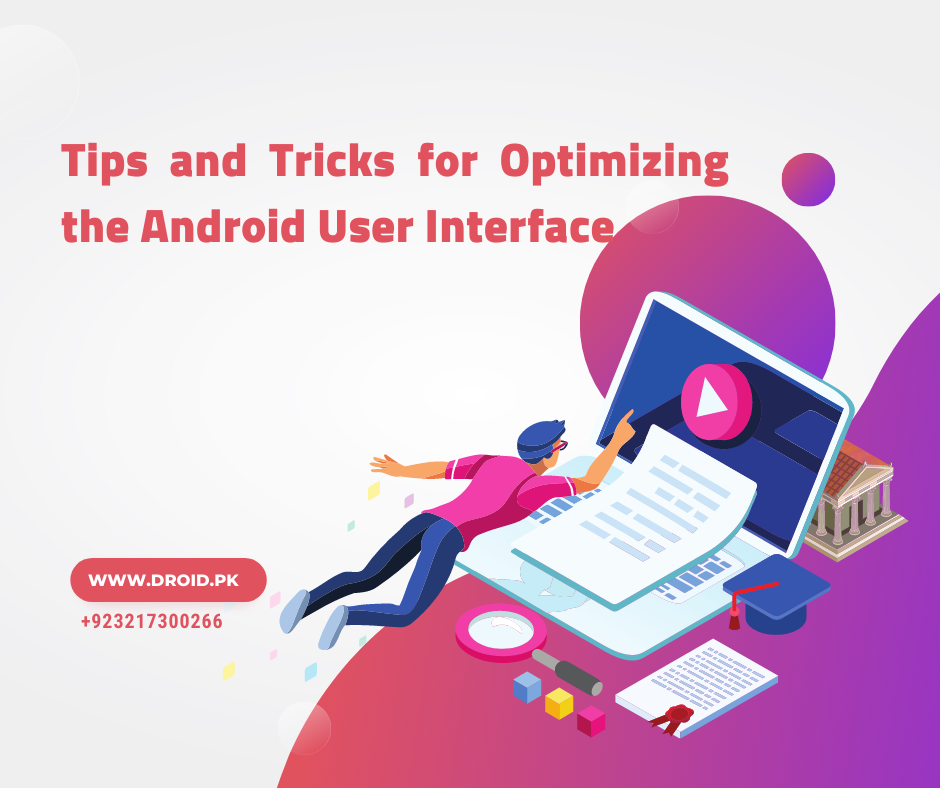
نصائح وحيل لتحسين واجهة مستخدم Android
يشارك
تلعب واجهة مستخدم Android (UI) دورًا حاسمًا في توفير تجربة سلسة وبديهية للمستخدمين. يمكن أن يؤدي تحسين واجهة المستخدم إلى تحسين سهولة الاستخدام والأداء لجهاز Android بشكل كبير. في هذه المقالة، سنستكشف مجموعة متنوعة من النصائح والحيل التي يمكن أن تساعدك على تحسين واجهة مستخدم Android للحصول على تجربة شاملة أفضل.
حافظ على شاشتك الرئيسية نظيفة ومنظمة
إزالة الرموز والحاجيات غير الضرورية
إحدى الخطوات الأولى لتحسين واجهة مستخدم Android هي إزالة الفوضى من شاشتك الرئيسية. قم بإزالة أي أيقونات أو أدوات غير مستخدمة لا تستخدمها بشكل متكرر. إن وجود شاشة رئيسية نظيفة لا يؤدي فقط إلى تحسين الجماليات البصرية، بل يسمح أيضًا بالتنقل بشكل أسرع.
استخدام المجلدات
يمكن أن يساعد تنظيم تطبيقاتك في مجلدات في تقليل فوضى الشاشة الرئيسية وتسهيل العثور على تطبيقات معينة. قم بتجميع التطبيقات المتشابهة معًا في مجلدات بناءً على فئات مثل "الوسائط الاجتماعية" أو "الإنتاجية" أو "الألعاب". لإنشاء مجلد، اضغط لفترة طويلة على أيقونة التطبيق واسحبه إلى أيقونة تطبيق آخر.
قم بتخصيص شكل ومظهر جهازك
تجربة مع خلفيات وموضوعات
قم بتخصيص جهاز Android الخاص بك عن طريق تغيير الخلفيات وتطبيق السمات. قم بتجربة خلفيات مختلفة للعثور على الصورة التي تناسب أسلوبك وتفضيلاتك. تسمح لك السمات بتغيير المظهر العام لجهازك، بما في ذلك الرموز والألوان والخطوط.
استخدم خلفيات حية
استفد من الخلفيات الحية لإضافة عناصر ديناميكية وتفاعلية إلى شاشتك الرئيسية. يمكن للخلفيات الحية أن تضفي الحيوية على جهازك من خلال الخلفيات المتحركة والميزات التفاعلية. ابحث عن الخلفيات الحية وقم بتنزيلها من متجر Google Play أو من مصادر أخرى موثوقة.
تسريع الملاحة والأداء
تمكين التنقل بالإيماءات
إذا كان جهاز Android الخاص بك يدعم التنقل بالإيماءات، فقم بتمكينه لتحسين سرعة التنقل وكفاءته. تتيح لك الإيماءات التنقل عبر جهازك باستخدام الضربات والإيماءات البديهية، مما يلغي الحاجة إلى أزرار التنقل التقليدية.
تعطيل أو إلغاء تثبيت التطبيقات غير المستخدمة
يمكن للتطبيقات غير المستخدمة أن تستهلك موارد النظام القيمة وتؤثر على الأداء العام للجهاز. حدد التطبيقات التي نادرًا ما تستخدمها أو التي لا تستخدمها مطلقًا، وقم بإلغاء تثبيتها لتحرير مساحة التخزين وتحسين الأداء. وبدلاً من ذلك، يمكنك تعطيل تطبيقات النظام المثبتة مسبقًا والتي لا يمكن إلغاء تثبيتها.
قم بزيادة الكفاءة باستخدام الاختصارات والإعدادات السريعة
استخدم اختصارات التطبيقات
استفد من اختصارات التطبيقات للوصول بسرعة إلى ميزات محددة أو تنفيذ إجراءات داخل التطبيق. اضغط لفترة طويلة على أيقونة التطبيق للكشف عن الاختصارات المتاحة وانقر على الاختصار الذي تريد استخدامه. وهذا يوفر الوقت ويجعل تفاعلات التطبيق أكثر كفاءة.
تخصيص الإعدادات السريعة
توفر لوحة الإعدادات السريعة وصولاً سهلاً إلى إعدادات الجهاز وعمليات التبديل المستخدمة بشكل متكرر. قم بتخصيص لوحة الإعدادات السريعة لتشمل الإعدادات الأكثر صلة بك. قم بإعادة ترتيب المربعات وإضافة أو إزالة الاختصارات وتخصيصها وفقًا لتفضيلاتك.
الأسئلة الشائعة
-
س: هل يمكنني العودة إلى واجهة مستخدم Android الافتراضية إذا لم تعجبني التغييرات التي أجريتها؟
- نعم، يمكنك بسهولة العودة مرة أخرى إلى واجهة مستخدم Android الافتراضية عن طريق إعادة ضبط إعدادات جهازك على إعدادات المصنع الافتراضية. ضع في اعتبارك أن هذا سيؤدي إلى إزالة أي تخصيصات قمت بإجرائها.
-
س: هل هناك أي آثار على الأداء عند استخدام خلفيات حية؟
- يمكن أن يكون للخلفيات المتحركة تأثير طفيف على أداء الجهاز، خاصة على الأجهزة القديمة أو المنخفضة الجودة. إذا لاحظت أي مشكلات في الأداء، ففكر في استخدام الخلفيات الثابتة بدلاً من ذلك.
-
س: هل يمكنني استخدام مشغلات الطرف الثالث لتخصيص واجهة مستخدم Android الخاصة بي؟
- نعم، توفر مشغلات الطرف الثالث خيارات تخصيص واسعة النطاق وتسمح لك بتغيير شكل ومظهر واجهة مستخدم Android بشكل كامل. تشتمل برامج الإطلاق الشائعة على Nova Launcher وAction Launcher وMicrosoft Launcher.
-
س: كيف يمكنني تنظيم تطبيقاتي بشكل أكثر فعالية على جهاز Android الخاص بي؟
- بالإضافة إلى استخدام المجلدات، يمكنك أيضًا الاستفادة من أدراج التطبيقات لتنظيم تطبيقاتك. تحتوي معظم أجهزة Android على درج تطبيقات يسرد جميع التطبيقات المثبتة، مما يسهل الوصول إلى التطبيقات دون تشويش شاشتك الرئيسية.
-
س: هل توجد أي ميزات إمكانية وصول في Android لمساعدة المستخدمين الذين يعانون من إعاقات بصرية؟
- نعم، يوفر Android مجموعة من ميزات إمكانية الوصول، بما في ذلك برامج قراءة الشاشة وإيماءات التكبير وعكس الألوان والمزيد. تضمن هذه الميزات أن المستخدمين ذوي الإعاقة البصرية يمكنهم التنقل واستخدام أجهزتهم بشكل فعال.
-
س: هل يمكنني تغيير المشغل الافتراضي على جهاز Android الخاص بي؟
- نعم، يمكنك تغيير المشغل الافتراضي على جهاز Android الخاص بك. انتقل إلى إعدادات الجهاز، وانتقل إلى قسم "التطبيقات" أو "التطبيقات"، وحدد المشغل الحالي. ومن هناك، يمكنك اختيار مشغل مختلف لتعيينه كمشغل افتراضي.
خاتمة
يعد تحسين واجهة مستخدم Android أمرًا ضروريًا للحصول على تجربة مستخدم سلسة وممتعة. باتباع النصائح والحيل الموضحة في هذه المقالة، يمكنك تحسين كفاءة وجماليات وأداء جهاز Android الخاص بك. تذكر أن تحافظ على تنظيم شاشتك الرئيسية، وتخصيص الشكل والمظهر، وتحسين التنقل والأداء، والاستفادة من الاختصارات والإعدادات السريعة. باستخدام هذه التحسينات، يمكنك تحقيق أقصى استفادة من جهاز Android الخاص بك والاستمتاع بواجهة مستخدم أكثر تخصيصًا وكفاءة.